مایکروسافت اکسل یکی از محبوبترین نرمافزارهای صفحهگسترده است که بسیاری از کاربران برای مدیریت دادهها و گزارشگیری از آن استفاده میکنند. اما یکی از چالشهای رایج در این نرمافزار، تنظیمات چاپ و آمادهسازی صفحه برای خروجی مناسب است. در این مقاله قصد داریم آموزش گامبهگام تنظیمات پیشرفته چاپ در اکسل را ارائه دهیم تا بتوانید اسناد خود را به بهترین شکل چاپ کنید.
ورود به تنظیمات چاپ در اکسل
برای دسترسی به تنظیمات چاپ در اکسل، کافی است مراحل زیر را دنبال کنید:
1. فایل اکسل خود را باز کنید.
2. از منوی File گزینه Print را انتخاب کنید یا کلید ترکیبی Ctrl + P را بزنید.
3. صفحه پیشنمایش چاپ نمایش داده میشود که میتوانید تنظیمات مورد نظر خود را در این بخش اعمال کنید.
تنظیم اندازه صفحه برای چاپ
یکی از مشکلات رایج هنگام چاپ در اکسل، خروجی نامرتب و ناقص است. برای حل این مشکل:
1. وارد تب Page Layout شوید.
2. روی گزینه Size کلیک کنید و اندازه صفحه مورد نظر خود را انتخاب کنید.
3. اگر میخواهید اندازه سفارشی تنظیم کنید، گزینه More Paper Sizes را انتخاب کنید و ابعاد مورد نظر را وارد کنید.
تنظیم محدوده چاپ در اکسل
اگر بخواهید فقط بخش خاصی از دادهها چاپ شوند، میتوانید محدوده چاپ را مشخص کنید:
1. دادههایی که قصد چاپ آن را دارید انتخاب کنید.
2. وارد تب Page Layout شوید.
3. روی Print Area کلیک کنید و گزینه Set Print Area را انتخاب کنید.
4. هنگام چاپ، فقط این محدوده چاپ خواهد شد.
استفاده از گزینه Fit to Page برای چاپ بهینه
گاهی اوقات تعداد ستونها یا ردیفها در یک صفحه جا نمیگیرند. برای حل این مشکل:
1. وارد تب Page Layout شوید.
2. از بخش Scale to Fit گزینه Width را روی 1 Page قرار دهید تا تمام ستونها در یک صفحه جا بگیرند.
3. اگر تعداد ردیفها زیاد است، گزینه Height را روی 1 Page تنظیم کنید تا کل جدول در یک صفحه نمایش داده شود.
تغییر جهت صفحه برای چاپ بهتر
جهت صفحه تأثیر زیادی بر نحوه نمایش دادهها در چاپ دارد:
1. وارد تب Page Layout شوید.
2. روی گزینه Orientation کلیک کنید.
3. برای جداول پهن، گزینه Landscape (افقی) را انتخاب کنید.
4. برای جداول با ارتفاع زیاد، گزینه Portrait (عمودی) مناسبتر است.
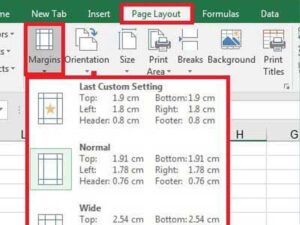
اضافه کردن هدر و فوتر در چاپ
برای درج اطلاعات اضافی مانند عنوان سند، شماره صفحه و تاریخ:
1. وارد تب Insert شوید.
2. روی Header & Footer کلیک کنید.
3. میتوانید متن، شماره صفحه یا لوگو اضافه کنید.
4. پس از انجام تغییرات، دکمه Close Header and Footer را بزنید.
پیشنمایش چاپ و گرفتن خروجی نهایی
قبل از چاپ نهایی، همیشه پیشنمایش چاپ را بررسی کنید:
1. وارد منوی File شوید و Print را انتخاب کنید.
2. پیشنمایش صفحه نمایش داده میشود.
3. اگر تنظیمات نیاز به تغییر داشت، از گزینههای گفتهشده در بالا استفاده کنید.
4. در نهایت، روی Print کلیک کنید تا چاپ انجام شود.
موسسه آموزشی فرهنگ نوین
اکسل مهارتی ضروری در بسیاری از مشاغل است و یادگیری اصول و ترفندهای پیشرفته آن میتواند بهرهوری شما را افزایش دهد. اگر میخواهید آموزش حرفهای ببینید و تمامی نکات مهم اکسل را از پایه تا پیشرفته یاد بگیرید، موسسه آموزشی فرهنگ نوین بهترین انتخاب برای شماست. ما دورههای ICDL را با بهترین اساتید برگزار میکنیم تا مهارتهای کامپیوتری شما را ارتقا دهیم.








بدون نظر